
|
|
|
#1
|
||||
|
||||
|
Đôi khi, bạn chụp được một bức ảnh đẹp, nhưng vô tình lọt vào những chi tiết thừa không đáng có, khiến bức ảnh mất đi sự hoàn hảo, hoặc bạn muốn xóa đi một chi tiết nào đó không muốn xuất hiện trên hình ảnh. InPaint là công cụ hoàn hảo trong trường hợp này.
Để xóa đi hoặc loại bỏ các chi tiết không mong muốn trên hình ảnh, bạn có thể nhờ đến Photoshop, phần mềm chỉnh sửa ảnh mạnh mẽ nhất hiện nay. Tuy nhiên, Photoshop là một phần mềm phức tạp mà không phải ai cũng có khả năng khai thác hết sức mạnh hay sử dụng thành thạo công cụ này. Đơn giản hơn, bạn có thể nhờ đến InPaint. Với phần mềm này, những gì bạn cần làm là khoanh vùng đối tượng và chi tiết muốn xóa bỏ trên hình ảnh rồi phần mềm sẽ tự động xử lý để loại bỏ đi những chi tiết đó giúp bạn. Hướng dẫn đăng ký và nhận bản quyền phần mềm Mặc định, InPaint có giá 19,99 USD, trong khi phiên bản dùng thử của phần mềm vẫn cho phép người dùng xử lý hình ảnh, nhưng lại không cho phép lưu lại kết quả sau khi xử lý. Hiện tại, hãng phần mềm TeoreX kết hợp cùng trang web LoadStreet đang có chương trình khuyến mãi, cung cấp miễn phí mã bản quyền kích hoạt của phần mềm. Thực hiện theo các bước sau để tận dụng chương trình khuyến mãi này: - Download bản dùng thử của phần mềm tại đây:http://htwares.com/windows/graphic-a...nload/inpaint/ - Tiếp theo, truy cập vào đây, điền họ, tên, địa chỉ email vào khung trống, sau đó nhấn nút Absenden :http://www.loadstreet.de/front_content.php?idart=3512  - Chờ trong giây lát, 1 email được gửi đến từ LOADSTREET.de, trong đó có chứa đường link để kích hoạt bản quyền của phần mềm. Bạn nhấn vào đường link này để nhận mã bản quyền phần mềm. Lưu ý: đôi khi email này bị gửi nhầm vào thư mục Spam (hoặc Bulk) trong hộp thư, bạn hãy thử kiểm tra cả 2 thư mục này để đảm bảo nhận được email. - Sau khi nhấn vào đường link, bạn sẽ được chuyển đến trang web có chứa đoạn mã để kích hoạt bản quyền của phần mềm. - Quay trở lại giao diện chính của InPaint (sau khi đã cài đặt), bạn hãy chọn Help -> Enter Serial Key từ menu, sau đó copy và dán đoạn mã có được ở trên vào hộp thoại hiện ra.  Bây giờ, bạn đã có thể sử dụng phần mềm với đầy đủ bản quyền mà không gặp phải bất kỳ sự hạn chế về tính năng nào. Hướng dẫn sử dụng phần mềm Sử dụng phần mềm khá đơn giản, từ giao diện chính, chọn File -> Open, hoặc nhấn vào biểu tượng thư mục trên menu để chọn file ảnh cần chỉnh sửa. Nội dung của file ảnh sẽ được hiển thị bên trong giao diện của phần mềm. Tiếp theo, bạn sử dụng chuột để bôi đỏ toàn bộ đối tượng muốn loại bỏ khỏi khung hình. Nếu trong quá trình, bạn chọn sai 1 điểm, có thể nhấn vào biểu tượng chữ X trên menu của phần mềm để chọn lại từ đầu. Chẳng hạn, ở ví dụ minh họa dưới đây, chúng ta muốn loại bỏ hình ảnh của chú sơn dương trong bức ảnh này, việc đầu tiên là khoanh vùng toàn bộ cơ thể của chú dê núi.  Bạn có thể nhấn vào biểu tượng kính lúp (kèm ký hiệu + và -) trên menu của phần mềm để phóng lớn hoặc thu nhỏ hình ảnh, giúp việc khoanh vùng đối tượng được dễ dàng hơn. Ngoài ra, với những đối tượng có kích cỡ lớn, bạn có thể nhấn vào biểu tượng màu đỏ (kèm theo con số ở giữa) để phóng lớn kích cỡ của con trỏ chuột, giúp quá trình khoanh vùng được thuận tiện hơn. Ngược lại, đối với những đối tượng nhỏ và cần khoanh vùng chi tiết, bạn thu nhỏ kích cỡ con trỏ chuột này lại. Mặc định, phần mềm sẽ để ở mức 25.  Sau khi đã hoàn tất quá trình khoanh vùng đối tượng, bạn chọn Edit -> InPaint, hoặc nhấn vào biểu tượng cục tẩy từ menu, phần mềm sẽ bắt đầu quá trình xử lý và loại bỏ đối tượng đã được chọn. Sau khi quá trình xử lý kết thúc, nếu trên hình ảnh vẫn còn sót lại một vài chi tiết của đối tượng, bạn tiếp tục khoanh vùng các chi tiết này để xử lý cho đến khi chúng biến mất hoàn toàn.  [i]Hình ảnh trước…[i]  … và sau khi xử lý Để lưu lại hình ảnh đã xử lý, bạn nhấn vào biểu tượng đĩa mềm, hoặc chọn File -> Save as để lưu thành 1 file ảnh mới, không làm ảnh hưởng đến file ảnh gốc. Kết quả xử lý của InPaint thực sự có thể khiến bạn phải ngạc nhiên về chất lượng ảnh, khiến cho cảm giác như đối tượng đã bị xóa chưa từng tồn tại trên hình ảnh. Tuy nhiên, nếu đối tượng nằm trên một khung cảnh quá rối rắm với nhiều màu sắc và chi tiết, chất lượng ảnh sau khi xử lý đôi khi không được như ý và phải xử lý nhiều lần mới có được kết quả ưng ý nhất.
__________________
 |
|
#2
|
||||
|
||||
|
Hiện có rất nhiều cách để download video từ Youtube. Tuy nhiên, với Youtube Video Downloader, bạn không chỉ có thể download video từ trang chia sẻ lớn nhất thế giới này, mà còn có thể chuyển đổi định dạng của những file video đã download được để dùng cho nhiều mục đích khác nhau.
Youtube Video Downloader là phần mềm nhỏ gọn và miễn phí, cho phép bạn dễ dàng download video từ Youtube, sau đó chuyển đổi video thành nhiều định dạng khác nhau ngay trong quá trình download. Bạn cũng có thể chuyển đổi video thành định dạng MP3 để giữ lại âm thanh trên file để sử dụng làm nhạc chuông. Ngoài hỗ trợ download video từ Youtube, phần mềm còn hỗ trợ download video từ những trang chia sẻ video hàng đầu hiện nay như Metacafe, Vimeo, DailyMotion và Blip. dowload phần mềm miễn phí tại đây: ( Phiên bản Portable ) http://htwares.com/windows/network-i...eo-downloader/ Với phiên bản Portable, sau khi download, bạn giải nén và kích hoạt file NYTVDownloader.exe để sử dụng ngay mà không cần cài đặt. Sử dụng phần mềm khá đơn giản. Từ giao diện chính, tại tab Download, những gì người dùng cần làm là dán đường link Youtube của video cần download vào khung ‘Insert URL’. Nhấn vào nút ‘…’ tại mục ‘Save video in’ để chọn thư mục chứa file video sau khi download.  Đáng chú ý, phần mềm còn cho phép bạn chuyển đổi định dạng của file video sau khi download được. Điều này cho phép bạn vừa download được video từ Youtube, vừa chuyển đổi sang định dạng phù hợp để sử dụng khi cần thiết. Nếu không lựa chọn chuyển đổi định dạng, mặc định phần mềm sẽ download video ở định dạng flv. Nhấn nút download để quá trình tải file diễn ra. Mức độ hoàn thành của quá trình sẽ được hiển ra trên giao diện của phần mềm để cho người dùng tiện theo dõi. Lưu ý: nếu file video trên Youtube có cả định HD thì phần mềm sẽ download video ở chuẩn video cao nhất, cho chất lượng hình ảnh và âm thanh tốt nhất. Sau khi quá trình download diễn ra hoàn tất, một hộp thoại hiện ra để thông báo cho bạn biết. Bạn có thể nhấn vào nút Open trên giao diện chính của phần mềm để mở trực tiếp thư mục chứa video downlaod được. Trong trường hợp bạn chọn cả quá trình download lẫn chuyển đổi định dạng, bên cạnh file gốc (định dạng flv do phần mềm download về) sẽ có thêm file định dạng mới được chuyển đổi. Quá trình này sẽ lâu hơn so với quá trình download đơn thuần. Nếu muốn phần mềm tự động mở thư mục sau khi download hoàn tất, bạn chọn tab Settings, sau đó đánh dấu vào tùy chọn ‘Open videos path when the download is finished’.  Ngoài tính năng download video, Youtube Video Downloder còn trang bị tính năng cho phép chuyển đổi định dạng của file video. Để sử dụng chức năng này, bạn chọn tab Converter. Tại đây, nhấn vào nút ‘…’ ở mục ‘Select video file’ để chọn video cần chuyển đổi định dạng. Mục ‘Convert video as’ cho phép chọn định dạng video muốn chuyển đổi thành. Ngoài định dạng video, bạn có thể chuyển đổi file thành định dạng MP3, để giữ lại âm thanh của file mà không giữ lại hình ảnh. Tùy chọn này hữu ích trong trường hợp bạn muốn biến 1 file video thành file nhạc để nghe trên thiết bị không hỗ trợ video.  Cuối cùng, nhấn Start để quá trình chuyển đổi diễn ra. Sau khi quá trình hoàn tất, file với định dạng mới sẽ nằm ngay tại thư mục của file gốc. Trên đây là những tính năng chính lẫn cách thức sử dụng của Youtube Video Downloder, một trong những phần mềm nhỏ gọn và sử dụng dễ dàng để download video từ Youtube. Một điểm nổi bật của phần mềm, đó là ngoài Youtube, phần mềm còn hỗ trợ download video từ những trang web chia sẻ video nổi tiếng khác như Metacafe, Vimeo, DailyMotion và Blip. Lưu ý: file video sau khi download sẽ có định dạng FLV. Nếu chưa có phần mềm xem video định dạng này, bạn có thể sử dụng VLC Media, phần mềm chơi media miễn phí hàng đầu hiện nay. (Download tại đây) http://htwares.com/windows/audio-mul...-media-player/  VLC, phần mềm chơi media hàng đầu hiện nay
__________________
 |
|
#3
|
||||
|
||||
|
Trong quá trình sử dụng máy, không ít lần bạn sẽ vô tình format phân vùng ổ đĩa, hay thường gặp hơn là USB, thẻ nhớ hay ổ cứng di động, khiến toàn bộ dữ liệu, hình ảnh trên đó biến mất theo. iCare Format Recovery sẽ là “vị cứu tinh” trong trường hợp này.
iCare Format Recovery là phần mềm cho phép người dùng khôi phục lại dữ liệu đã bị mất trên phân vùng ổ đĩa do quá trình format dữ liệu do vô tình. Thậm chí, phần mềm còn cho phép khôi phục dữ liệu trong trường hợp phân vùng ổ đĩa bị lỗi nào đó (có thể do virus phá hại), khiến người dùng phải format lại phân vùng ổ đĩa để sử dụng bình thường. Với iCare Format Recovery, bạn sẽ không cần phải lo lắng về dữ liệu bị mất nếu chẳng may format nhầm phân vùng ổ đĩa hoặc format nhầm ổ đĩa C trong quá trình cài đặt lại hệ điều hành. Phần mềm hỗ trợ ổ cứng máy tính, USB, thẻ nhớ máy ảnh, thẻ nhớ máy quay, ổ cứng di động và nhiều thiết bị lưu trữ dữ liệu khác. iCare Format Recovery là phần mềm không thể thiếu trên máy tính để có thể “cứu hộ” kịp thời nếu chẳng may trường hợp xấu xảy ra. Hướng dẫn kích hoạt bản quyền phần mềm Mặc định, iCare Format Recovery có giá bản quyền lên đến 69,95 USD, trong khi phiên bản dùng thử của phần mềm lại hạn chế tính năng khôi phục file (chỉ cho phép liệt kê các file đã bị mất, nhưng không thể khôi phục được). Hiện tại, hãng phần mềm iCare đang có chương trình khuyến mãi, cung cấp miễn phí mã bản quyền để kích hoạt phần mềm. Bạn có thể thực hiện theo các bước sau để tận dụng chương trình khuyến mãi. - Download bản dùng thử của phần mềm tại đây:http://htwares.com/windows/system-ut...rmat-recovery/ - Sau khi cài đặt, trong lần đầu tiên sử dụng, từ giao diện phần mềm, nhấn nút Register, sau đó điền đoạn mã bàn quyền sau đây vào hộp thoại hiện ra: 3AA7C43J8233A3AB2OYLB6LJ1GYDFAFL Nhấn nút OK để kích hoạt bản quyền của phần mềm  - Tắt và khởi động lại phần mềm. Như vậy, bạn đã có thể sử dụng sử dụng phần mềm iCare Format Recovery với đầy đủ bản quyền mà không gặp phải hạn chế nào về tính năng. Lưu ý: Chương trình khuyến mãi có thể kết thúc vào thời điểm bất kỳ (tùy thuộc vào nhà cung cấp), do vậy bạn nên tranh thủ nhanh chân để tận dụng chương trình khuyến mãi này. Hướng dẫn sử dụng Sử dụng phần mềm khá đơn giản. Từ giao diện chính sẽ liệt kê đầy đủ các phân vùng ổ đĩa đang có trên hệ thống. Tại đây, bạn chọn phân vùng mà mình đã vô tình format để khôi phục lại dữ liệu có trên đó, sau đó nhấn nút Recorver.  Phần mềm sẽ thực hiện quá trình quét và tìm kiếm những dữ liệu có thể khôi phục được từ phân vùng này. Thời gian diễn ra quá trình nhanh hay chậm phụ thuộc vào lượng dữ liệu có thể khôi phục cũng như dung lượng của phân vùng  Sau khi quá trình quét kết thúc, phần mềm sẽ liệt kê những định file hệ thống mà trước khi phân vùng bị format. Dựa vào thông số “Suggestion” (Đề xuất), bạn nên chọn phân vùng nào có thông số Suggestion cao nhất để có khả năng khôi phục được file lớn nhất. Đánh dấu chọn 1 trong các phân vùng được liệt kê, sau đó nhấn nút ‘Show Files’.  Danh sách những file có thể khôi phục được sẽ liệt kê dưới dạng các nhóm theo từng thư mục (file media, file ảnh, file nén…). Bạn có thể kích đôi vào từng file ở khung bên phải để xem nội dung trước khi quyết định có khôi phục file đó hay không. Sau khi đã tìm đúng file cần khôi phục, bạn đánh dấu vào file đó (có thể đánh dấu đồng thời nhiều file hoặc đánh dấu chọn toàn bộ), sau đó nhấn nút ‘Save files’.  Hộp thoại hiện ra cho phép bạn chọn thư mục để lưu lại những file cần khôi phục. Quá trình khôi phục diễn ra nhanh hay chậm phụ thuộc vào dung lượng và số lượng file cần khôi phục. Sau khi quá trình hoàn tất, một thư mục hiện ra trong thư mục bạn đã chọn để lưu file, bên trong có chứa những file đã chọn để khôi phục. Bây giờ, bạn đã lại có thể sử dụng những dữ liệu đã chọn để lưu file, bên trong có chứa những file đã chọn để khôi phục. Bây giờ, bạn đã lại có thể sử dụng những dữ liệu đã bị mất này. Lưu ý: nếu tiến hành khôi phục càng gần với thời điểm format ổ đĩa, tỉ lệ khôi phục thành công sẽ càng cao. Trong quá trình sử dụng, hẳn sẽ không ai biết trước được khi nào thì vô tình format phân vùng ổ đĩa khiến cho toàn bộ dữ liệu trên đó bị mất, đặc biệt với trường hợp format nhầm USB hoặc ổ cứng di động. Do vậy, bạn nên tranh thủ cài đặt iCare Format Recovery để có thể sử dụng và khôi phục dữ liệu cần thiết bất cứ lúc nào.
__________________
 |
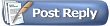 |
| Ðiều Chỉnh | |
| Xếp Bài | |
|
|